לוח זריז - Scrum & Kanban
כיצד להשתמש בלוח Agile - Scrum & Kanban
הדרכות וידאו ו webinars עבור Easy Redmine
סקירה כללית
הפעלת Scrum / Kanban בפרויקט
תפקידים והרשאות
לוח סקראם - יצירת ספרינט חדש
לוח Scrum - ניהול צבר הפרויקט
לוח Scrum - ניהול ספרינט
לוח Scrum - תרשימים
קנבן
הגדרות
כיצד להוסיף את התוסף לדף סקירת פרויקט דף אישי
עורך משימות מהיר
במצבי Corner
סקירה כללית
לוח Agile הוא חיבור עבור Easy Redmine לפיתוח זריז, ידוע מן Scrum ו קנבן מתודולוגיות, אשר מראה לך ריצה, צבר, משימות בצבר ו סטטוסים. מטרת הרחבה זו היא לעזור לך עם ניהול זריז או מימושים של מתודולוגיה זריז לתוך החברה שלך.
Scrum היא מסגרת פיתוח תוכנה זריזה איטרטיבי מצטברת עבור ניהול פיתוח מוצר. הוא מגדיר "אסטרטגיית פיתוח המוצר גמישה, הוליסטי שבו צוות פיתוח עובד כיחידה כדי להשיג מטרה משותפת", מעמיד בסימן השאלה נחה של "גישה המסורתית, עוקבת" לפיתוח מוצר, ומאפשר לצוותות עצמיים לארגן על ידי עידוד שיתוף פיזי -location או שיתוף פעולה מקוון קרובה של כל חברי צוות, כמו גם תקשורת פנים אל פנים יומי בין כל חברי צוות והתחומים מעורבים. עיקרון מפתח של Scrum הוא הכרתה, כי במהלך פיתוח מוצר, הלקוחות יכולים לשנות את דעתם על מה שהם רוצים וצריכים (התנודתיות דרישות נקראות לעתים) וכי אתגרים צפויים לא ניתן לטפל בקלות באופן חזוי או מתוכנן מסורתי.
קנבן היא שיטה לניהול עבודת ידע שמאזנת דרישות לעבודה עם היכולת הזמינה לעבודה חדשה. פריטים עבודה הם דמיינו כדי לתת למשתתפים לאור התקדמות התהליך, ממשימה ההגדרה המסירה ללקוח. רכב קבוצה "למשוך" עבודה כמו ירש זאת כושר, במקום לעבוד 'דוחפת' לתהליך כשיתבקש. בפיתוח תוכנה, קנבן מספק מערכת תהליך ניהול ויזואלי אשר מסייע בקבלת החלטות על מה, מתי וכמה לייצר. למרות השיטה (בהשראת מערכת ייצור טויוטה הייצור רזה) מקורו פיתוח תוכנה ו- IT, היא עשויה להיות מיושמת על כל שירות מקצועי אשר תוצאת העבודה היא בלתי מוחשי ולא פיזי.
הפעלת Scrum / Kanban בפרויקט
Agile Board הוא מודול ברמת הפרויקט ולכן הצעד הראשון הוא לעשות זאת להפעיל אותו בתוך פרויקט מסוים באופן הבא:
- פתיחת פרויקט מסוים שבו אתה צריך לוח Agile.
- עבור אל הגדרות> מודולים.
- לבדוק "לוח scrum קל"תיבת הסימון כדי להפעיל לוח Scrum ו / או"לוח קנבן קל"תיבת הסימון כדי להפעיל קנבן ולחץ על שמור.
- עכשיו, אתה צריך לראות לוח Scrum ו / או כרטיסיות קנבן בתפריט העליון של הפרויקט, כפי שמוצג להלן.
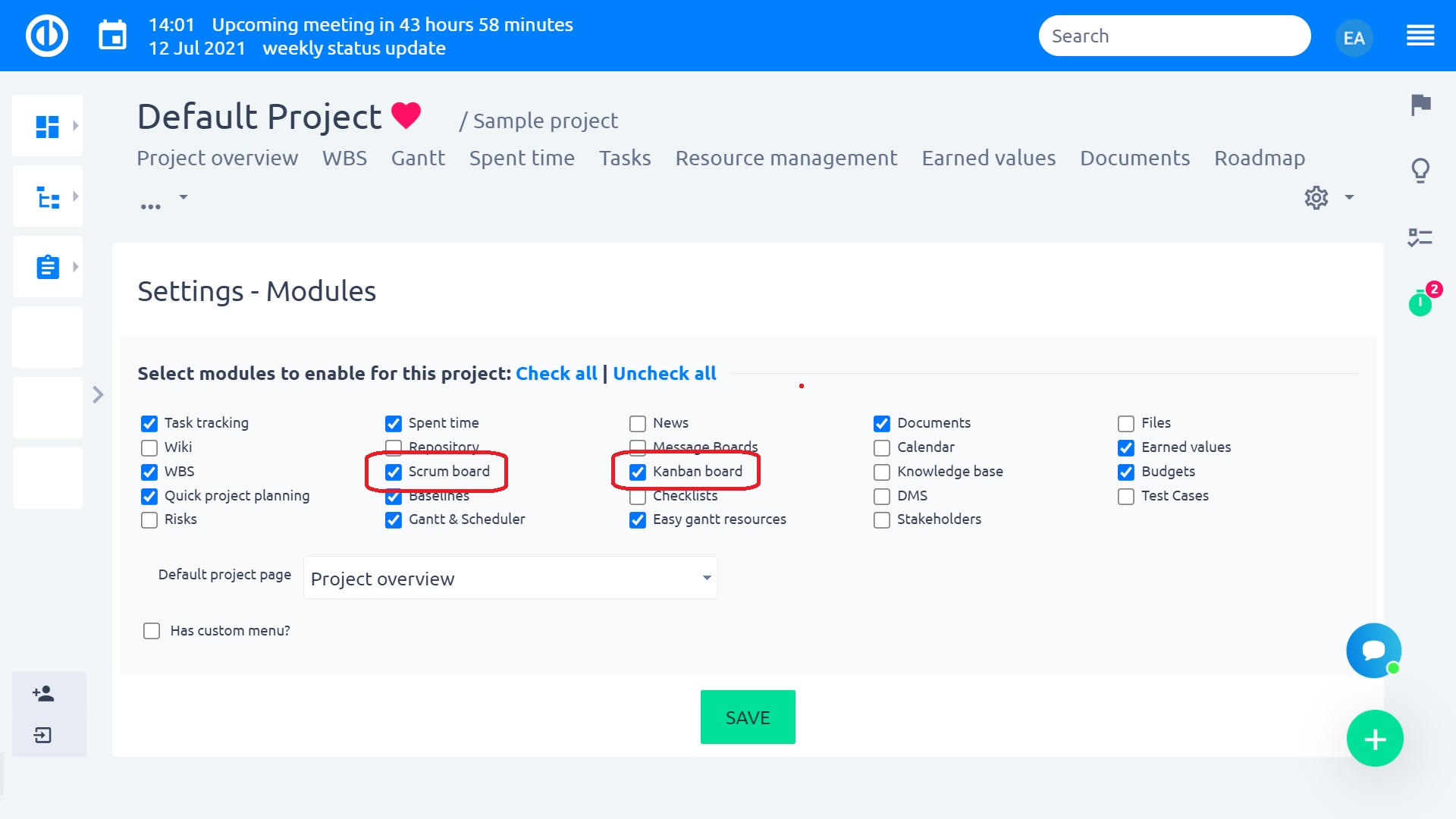
תפקידים והרשאות
ניתן להגדיר את הרשאות הפרויקט הנדרשות הקשורות ללוח Scrum ו- Kanban ניהול »תפקידים והרשאות» הרשאות פרוייקט »לוח scrum קל / לוח קל קל. אם למשתמש אין הרשאות מספיקות (כלומר, עריכת לוח Scrum + עריכת לוח Kanban), השינויים שביצע בלוח Scrum / Kanban יהיו גלויים רק בלוח, אולם הם לא יוחלו על המשימות עצמן והם ללכת לאיבוד אחרי רענון המסך.
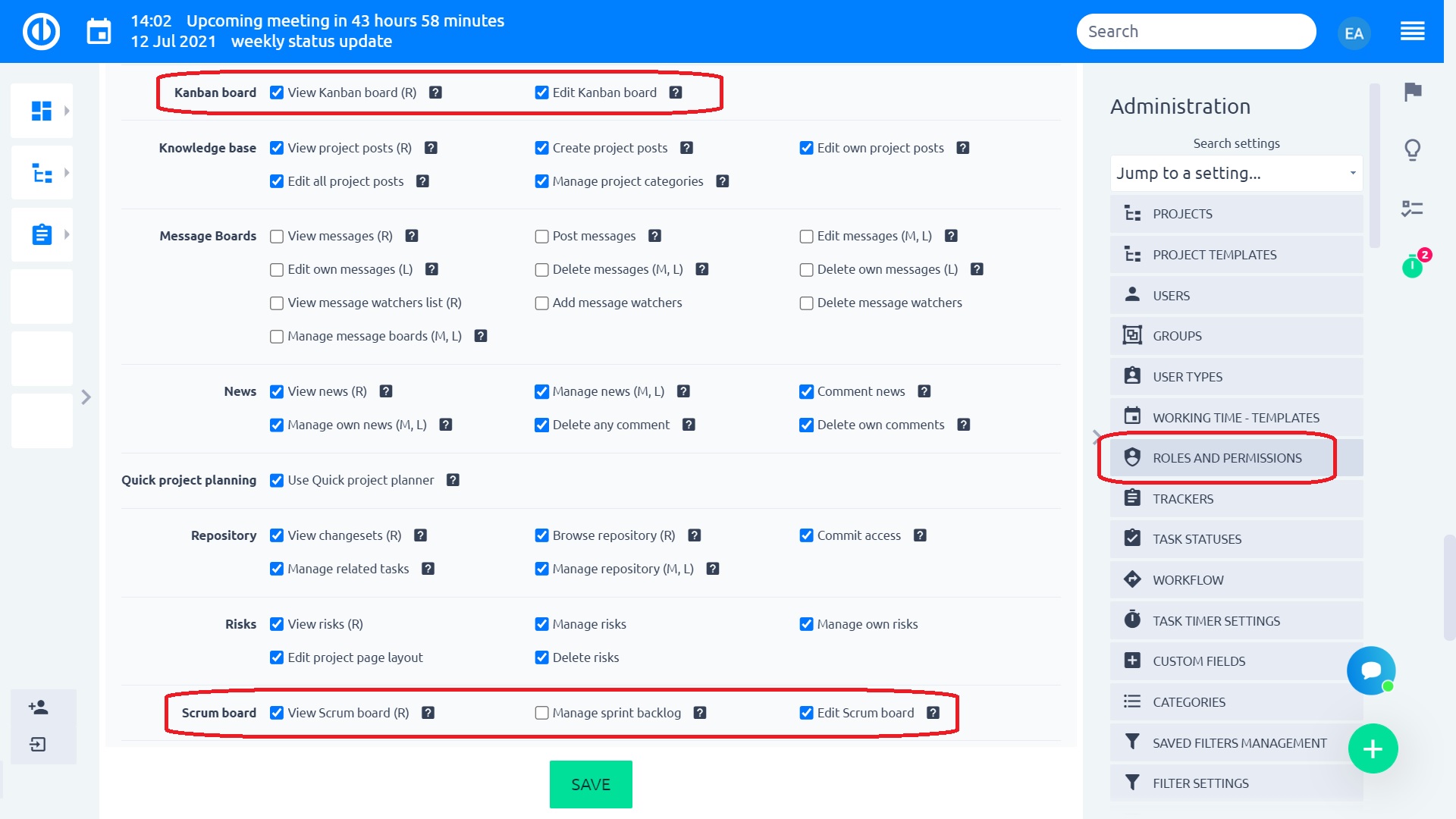
שדרג את ניהול הפרויקט שלך
קבל תכונות Redmine ברמה הבאה שמתאימות לצרכים שלך ומביאות לך סקירה מושלמת.
לוח סקראם - יצירת ספרינט חדש
כדי להזין לוח Scrum, לחץ על הכרטיסייה המתאימה בתוך התפריט של פרויקט. אתה מקבל דף שבו אתה יכול ליצור ספרינט הראשון שלך.
מלא שדות חובה שהם:
- השם של ספרינט שלך
- תאריך התחלה (לא צריך להיות בעבר)
אפשרויות התנדבות כוללות:
- מטרה עבור ספרינט זה
- תאריך יעד (חייב להיות מאוחר יותר מתאריך ההתחלה, ניתן להשאיר ריק)
- מיילסטון (כל המשימות ב ספרינט גם ישויך אבן דרך זו)
- השתמש משימות מכל הפרויקטים (מאפשר לך להוסיף משימות מפרויקטים אחרים לתוך ספרינט זה)
- הצג משימות שנסגרו ב- X הימים האחרונים (מספר הימים שעבורם משימות סגורות נראות בעמודה בוצע - ישנות יותר יוסתרו. שים לב שהדבר פועל רק בעמודה בוצעה, ולא בעמודות אחרות עם משימות סגורות)
- אם אתה יוצר את הספרינט הראשון שלך, פשוט שמור על האפשרות "אל תזיז משימות" מסומנת. אחרת, אתה יכול להעביר משימות מספרינט שנבחר אחר או מכל הספרינטים הקיימים לספרינט החדש.
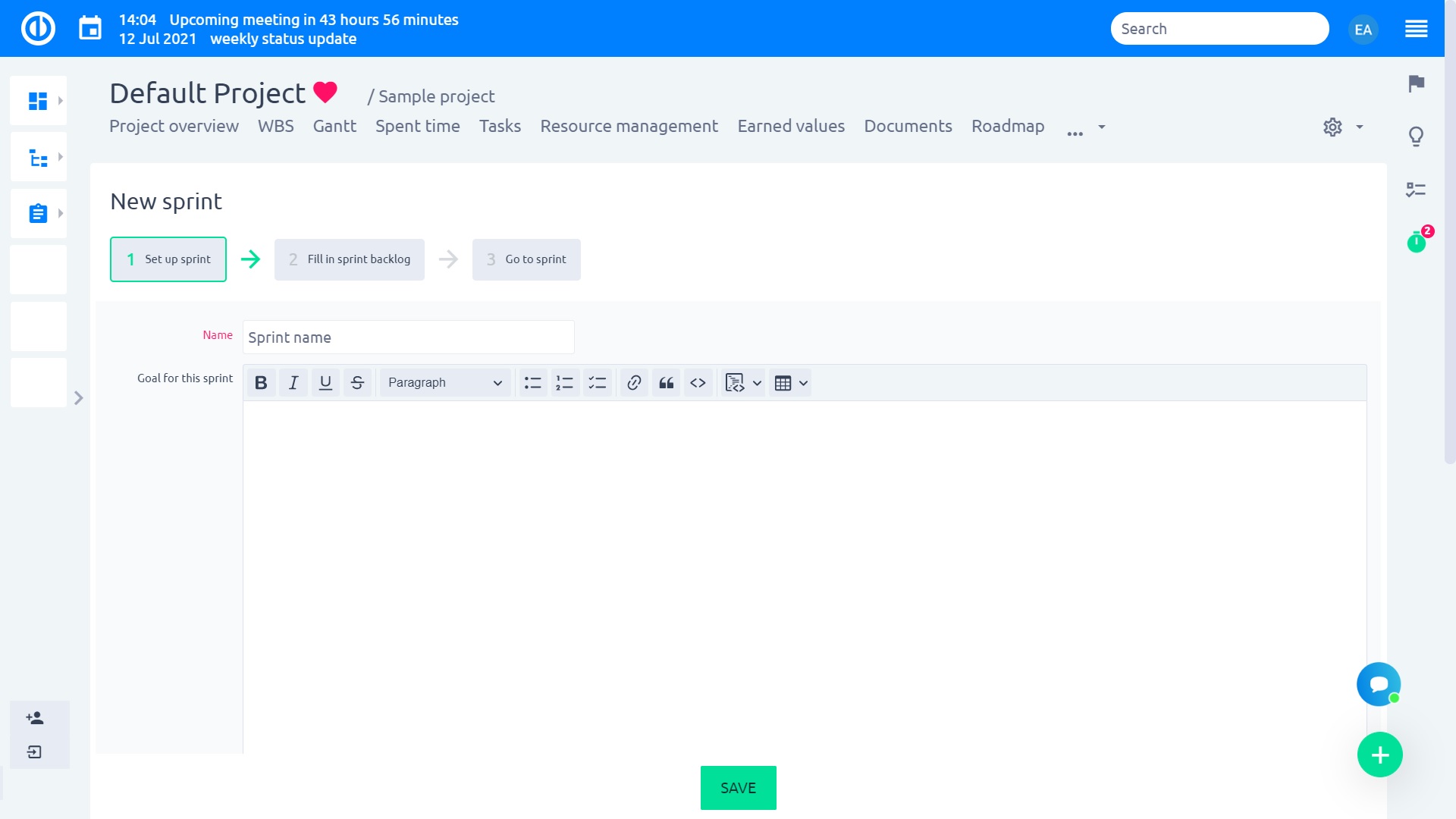
לוח Scrum - ניהול צבר הפרויקט
לאחר יצירת ספרינט חדש, אתה בעמוד צבר פרויקט עם שלוש עמודות: משימות עבור צבר, צבר הפרויקט, ו צבר ספרינט. בעמודה הראשונה, אתה מוצא את כל משימות התואמים שלך ברירת מחדל מסנן או כל מסנן מותאם אישית שההגדרה. מומלץ לחסוך קצת מסנן בתצוגה זו. אז אתה יכול פשוט לטעון את רשימת המשימות שברצונך להוסיף להקרין צבר צבר או ספרינט.
אתה יכול פשוט גרור ושחרר כל אחד מהם עבור Project צבר או צבר ספרינט. טור צבר פרויקט משמש כדי לעזור לך לבחור ולשמור אלו מהמשימות הן רלוונטי לעיבוד הזריז להגדיר באופן ידני את להזמין שבה אתם מעדיפים אותם להתרגש ספרינט. אף על פי כן, בעמודת צבר פרויקט אין צורך להשתמש כפי שאתה יכול לגרור ולשחרר משימות ישירות משימות עבור הצבר כדי צבר ספרינט. כאשר משימה מועברת צבר ספרינט, זה הופך להיות מקושר ספרינט בפרט. אל תשכח כי אחד משימה ניתן לקשר ספרינט אחד בלבד.
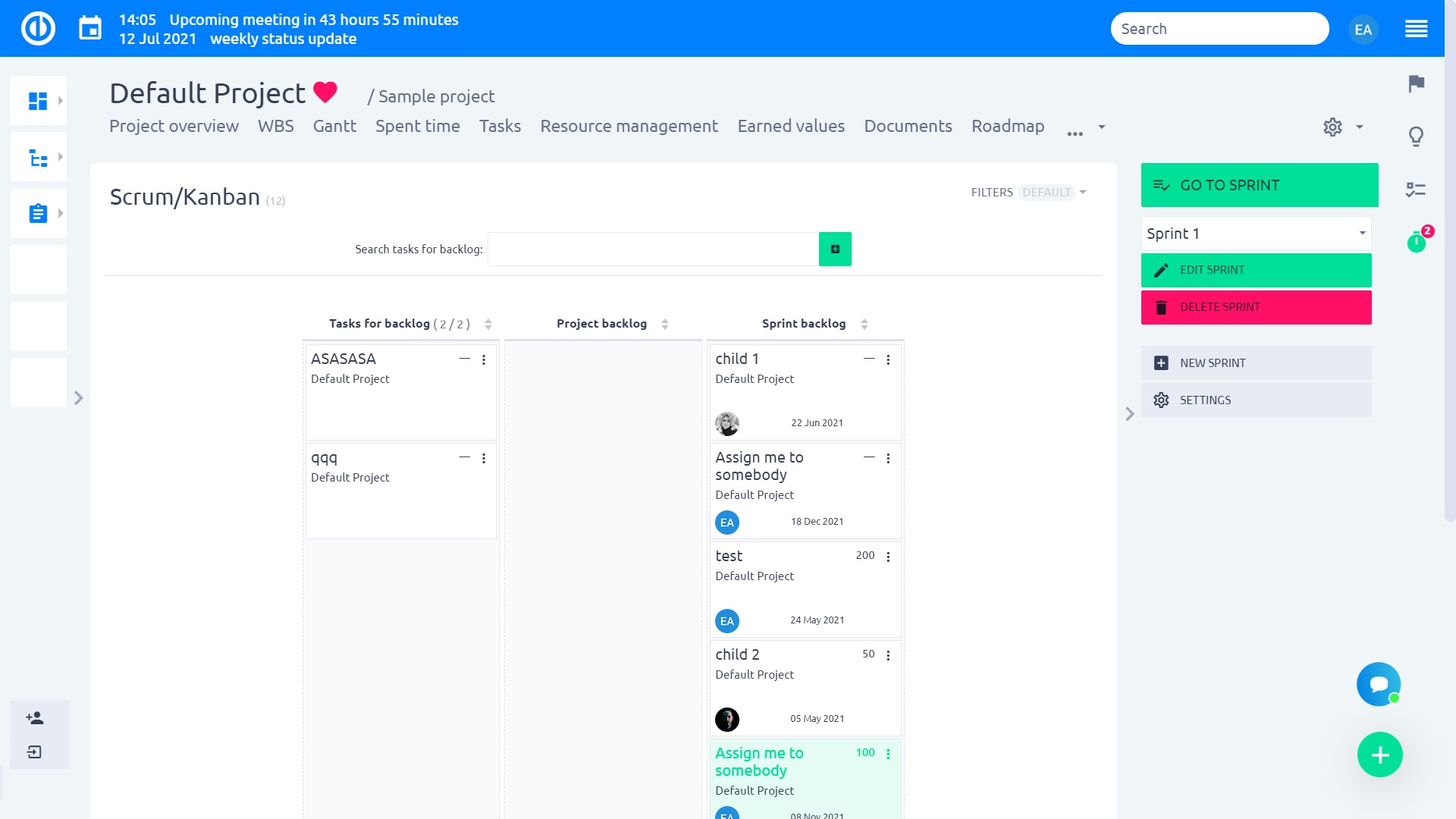
לוח Scrum - ניהול ספרינט
עכשיו אתה רואה את סקירת ספרינט עם משימות צבר ספרינט בצד שמאל וכמה עמודות ריקות אשר מייצגים שונים סטטוסים (כלומר שלבים) של ספרינט. כברירת מחדל, יש חדש, מימוש, כדי לבדוק ו בוצע. לצד שם הסטטוס, עשויה להיות קבוצה של מספרים (למשל 38/45) - זה מייצג סכום של נקודות סיפור (או משקל שונה של משימות) לעומת סך נקודות הסיפור (משקל) בספרינט. ניתן להגדיר את הערך המשמש כאן במידע על הגדרת הערך (ראה בפרק הגדרות). ניתן להפעיל/להשבית נקודות סיפור עבור משימות השייכות לספרינט זריז מסוים הגדרות המעקב.
שימוש גרור ושחרר פונקציה, אתה יכול להעביר משימות יחידות מתוך צבר ספרינט לסטטוסים כאשר הם עוברים את התקדמות ההשלמה. על ידי העברת מצביע העכבר מעל כל משימה בספרינט, מופיע חלון קטן עם פרטים נוספים על המשימה (ראו בתמונה למטה) ולכן אין צורך לפתוח אותה בכל פעם שאתם מחפשים פרטים מסוימים. בתפריט סרגל הצד, אתה יכול בקלות ליצור ספרינט חדש, מתג בין ספרינטים קיימים או להשתמש בכל אחת אפשרויות צדדיות כפי שמודגם להלן. לצד שם ספרינט הם אייקונים 3, שניתן להשתמש בהם כדי לערוך, קרוב או למחוק את ספרינט.
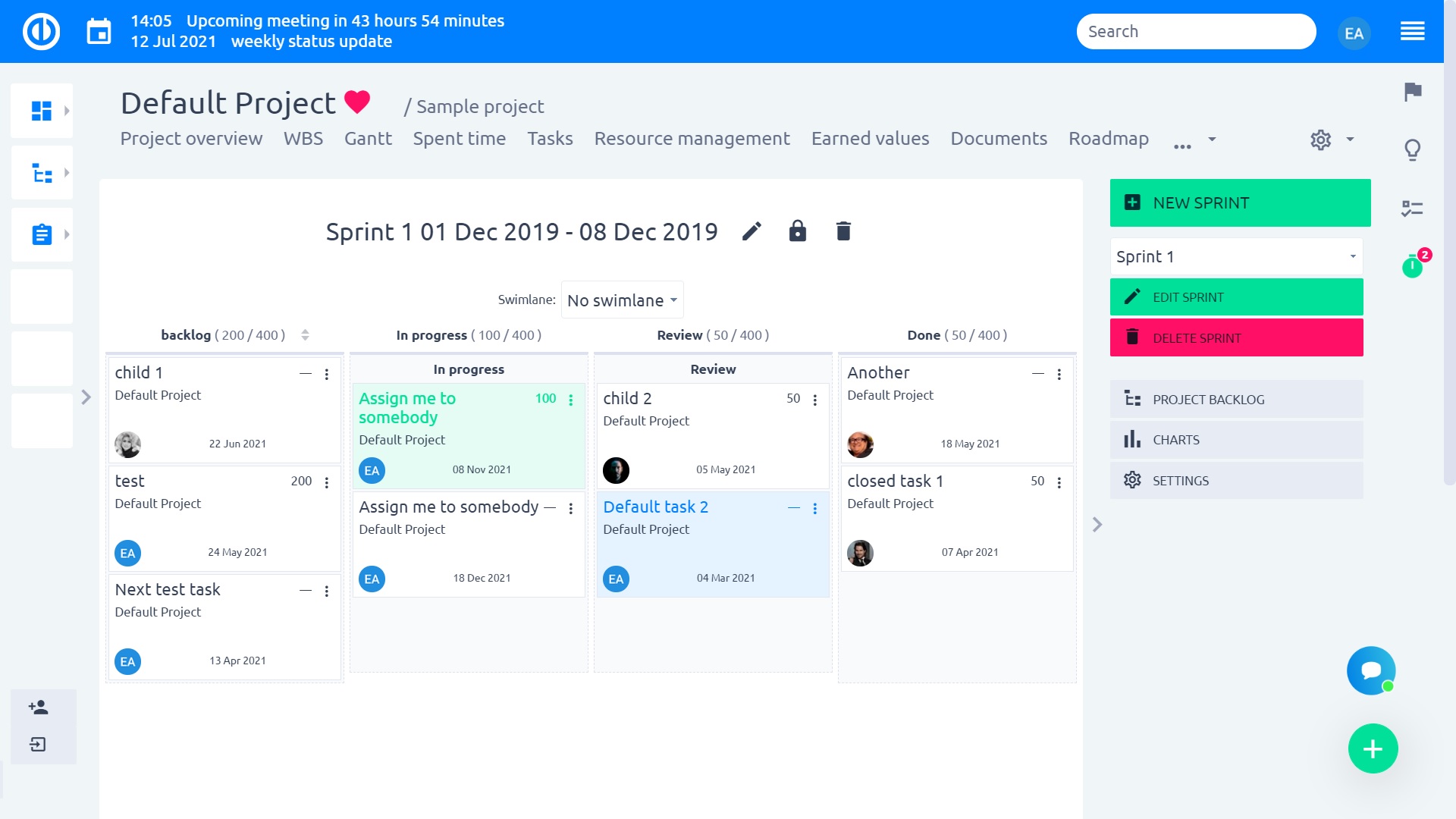
בחלק העליון של התצוגה ספרינט, יש תפריט נפתח שנועד נוף לעבור swimlane של ספרינט. זה מאפשר לך לראות את המשימות בסדר שחמט ו מקובצים לפי תכונה שנבחרה, כלומר משימה, נמחה, עדיף, גשש, מחבר, ציון דרך הורה. על ידי העברת משימות בין קבוצות אלה, תוכלו לשנות בקלות ובמהירות את התכונה המתאימה של המשימות, כגון (להקצות אותן מחדש) לאנשים שנבחרו, לשנות עדיפות או לחבר אותה עם אבן דרך כפי שמוצג בהנפשה שלהלן.
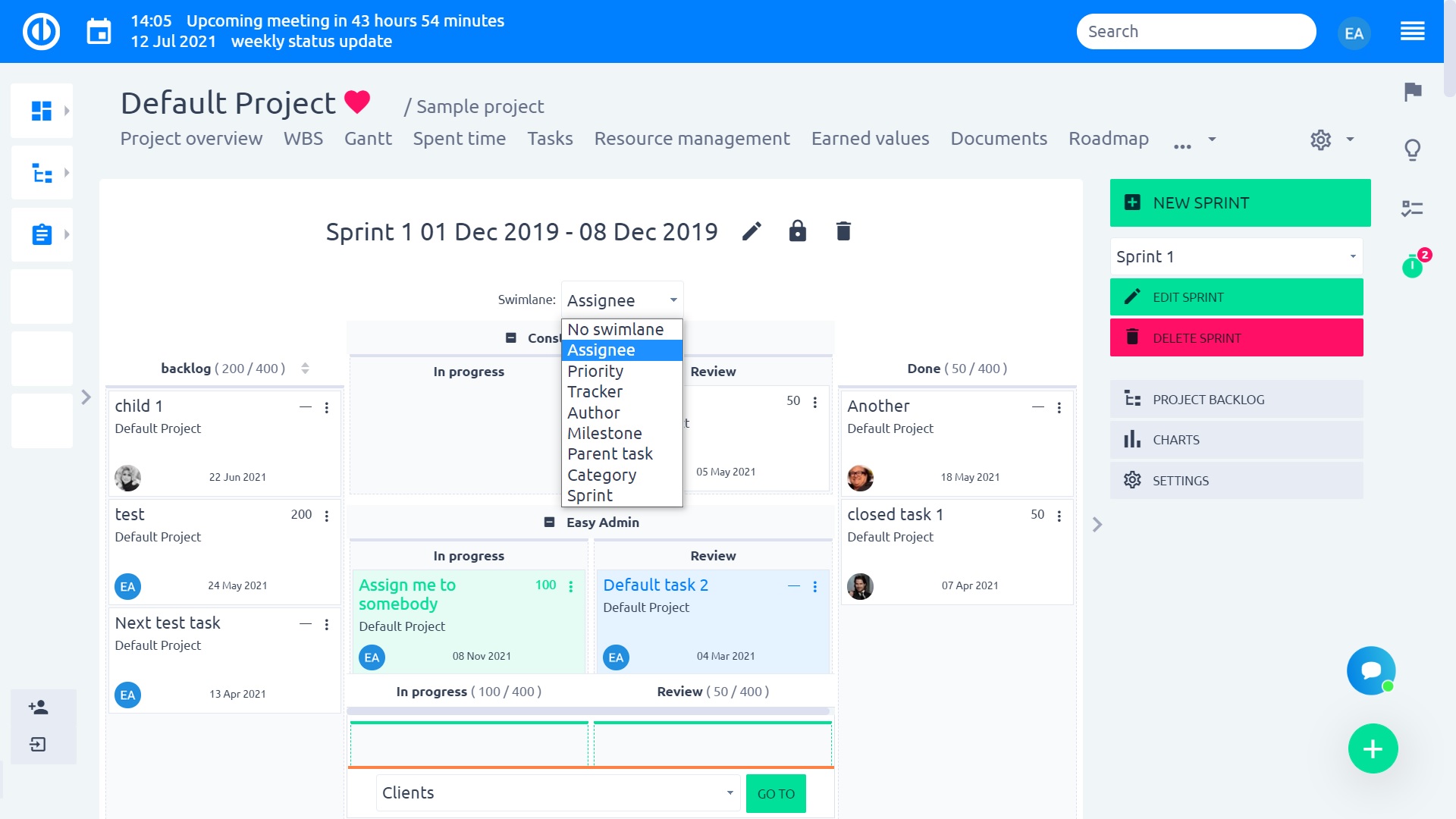
כל פעם שאתה צריך לערוך משימה, לנצל את ההזדמנות של שימושי תפריט הקשר אשר נגיש באמצעות לחיצת עכבר ימנית על משימה מסוימת כפי שמוצג להלן. אתה יכול ובחר, מהלך לערוך אפילו שתיים או יותר משימות בתפזורת רק על ידי לחיצה על מקש SHIFT / CTRL + לחצן העכבר השמאלי נבחר כדי לבחור את כל המשימות אתה צריך לעדכן. לאחר מכן בצע פעולת גרור ושחרר או כל פקודה מתפריט ההקשר.
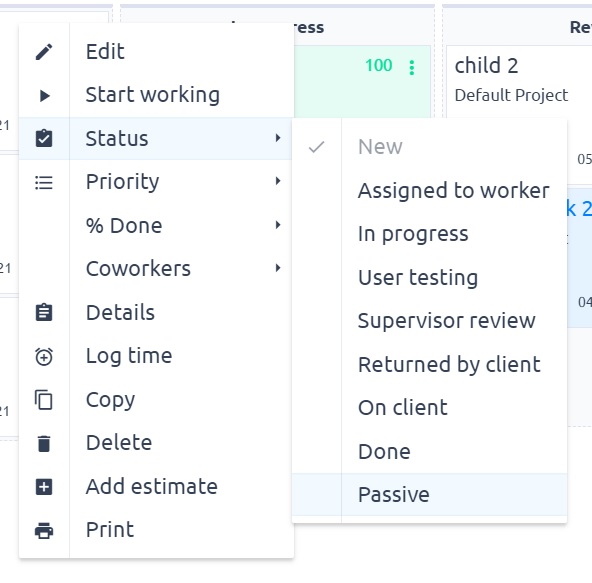
לוח Scrum - תרשימים
תרשים burndown הוא ייצוג גרפי של עבודה שנשאר לעומת זמן. העבודה יוצאת מן הכלל (או הצבר) היא לעתים קרובות על הציר האנכי, עם זמן לאורך אופקי. כלומר, זה הוא תרשים בטווח של עבודה יוצאת מן הכלל. תכונה זו שימושית לניבוי כאשר כל העבודה תושלם. תרשימי Burndowns הם בין מנגנוני מעקב ספרינט הנפוצים ביותר בשימוש על ידי מתרגל Agile.
על ידי לחיצה על תרשימים כפתור התפריט הנכון, תוכל לראות סינופטית תרשים לשרוף למטה עם אינדיקטורים 4:
- עבודה אידיאלית נותר (כחולה) אומר לך כמה עבודה יש שנותרו ברגע מסוים בזמן כדי לסיים את ספרינט בזמן
- נותרה עבודה אמיתית (ירוק) אומר לך כמה עבודה באמת הנותרים בתור השוואת עבודה אידיאלית הנותרת
- משימות שנותרו (כתום) אומר לך כמה משימות להישאר ימים יחידים של ספרינט מבוסס על תאריכי ההתחלה שלהם, תאריכי יעד, ואת הסטטוסים
תרשים לשרוף למטה עשוי להיראות כך.
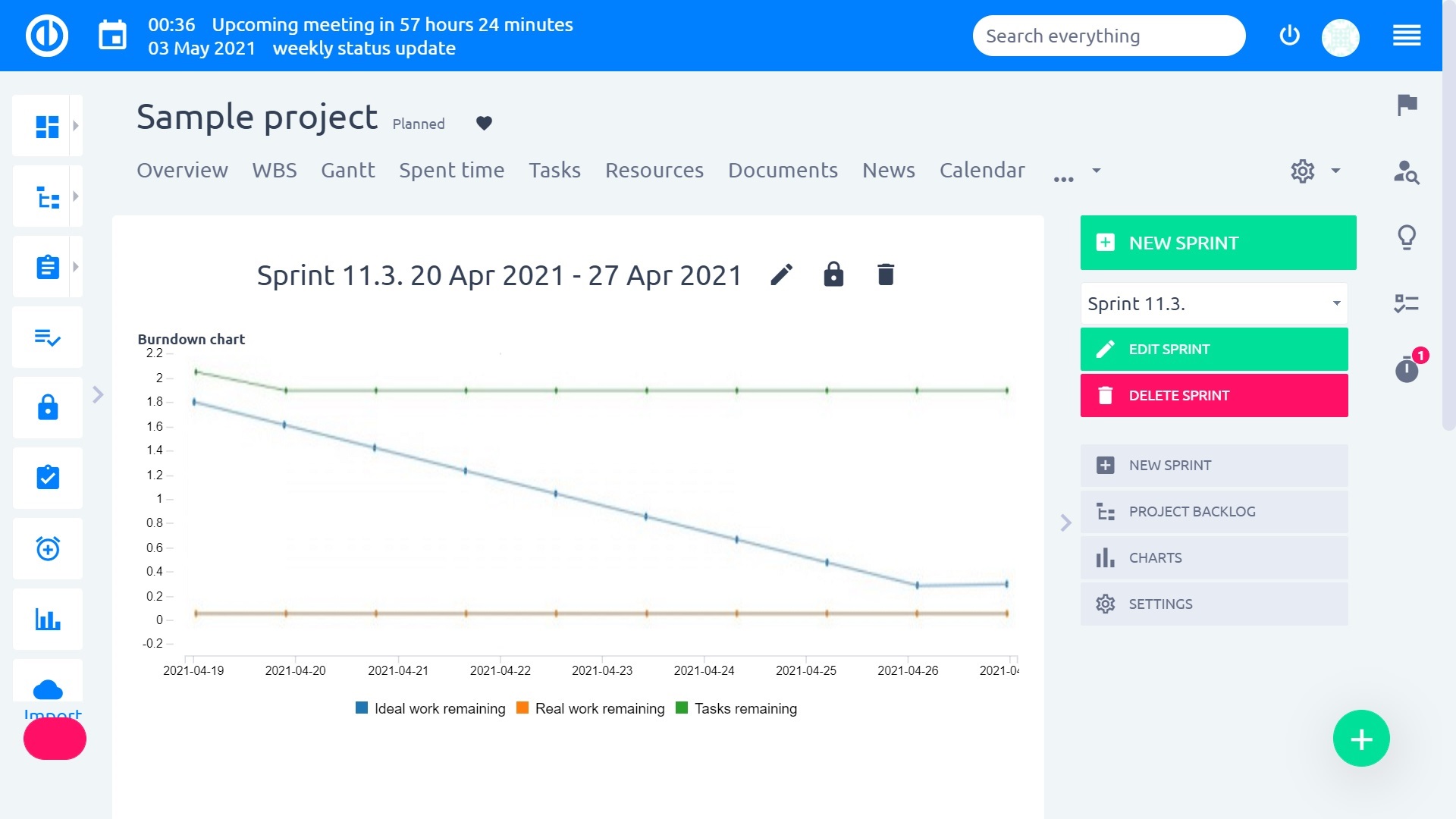
קנבן
לוח Kanban יכול לעבוד בשני מצבים נפרדים. יש להם הרבה במשותף, עם כמה הבדלים, בהתאם לשימוש שלך.
לוח קנבן מותאם אישית
כאשר אתה מפעיל את מודול Kanban בפרויקט, כברירת מחדל תגיע לדף סקירת לוחות Kanban מותאמים אישית. בדף סקירה כללית זה, אתה יכול להגדיר לוחות קנבן מרובים - לפעמים אנו קוראים למצב זה "מולטיקאנבן". הקאנבן הזה נועד להציג כל מסנן של משימות, בתצוגת הקנבן/לוח. לכל תצוגה כזו יש הגדרות משלה (הגדרה לכל מודול).
שימוש כזה יכול להיות:
- לוח באגים - שבו הייתי מסנן רק באגים (גשש), ומשתמש בעמודות כגון: דיווח, הערכה, מימוש, בדיקה ו-QA, ממתין לשחרור, שוחרר
- לוח תכונות חדש - שבו הייתי מסנן רק תכונות (מעקב), ומשתמש בעמודות כגון: רעיון חדש, מועמד, גילוי, מימוש, בדיקה ו-QA, בוצע
מדוגמה כזו אתה יכול לראות את היכולות העיקריות של לוח קנבן מותאם אישית:
- הגדרת עמודות, מיון ומסנן משימות באופן עצמאי לכל מודול
- היכולת להגדיר Kanban כזה בדף הבית האישי, סקירת הפרויקט, לוח המחוונים (easy_page), או בכרטיסייה Kanban (כמודול הפרויקט)
- מגבלות של Kanban מותאם אישית:
- זה לא עובד עם כל פיגור (כיוון שהוא פשוט מציג משימות התואמות לתנאי הסינון)
- לא ניתן לשנות את סדר המשימות באופן ידני, מכיוון שהמשימות מכבדות את הגדרת המיון
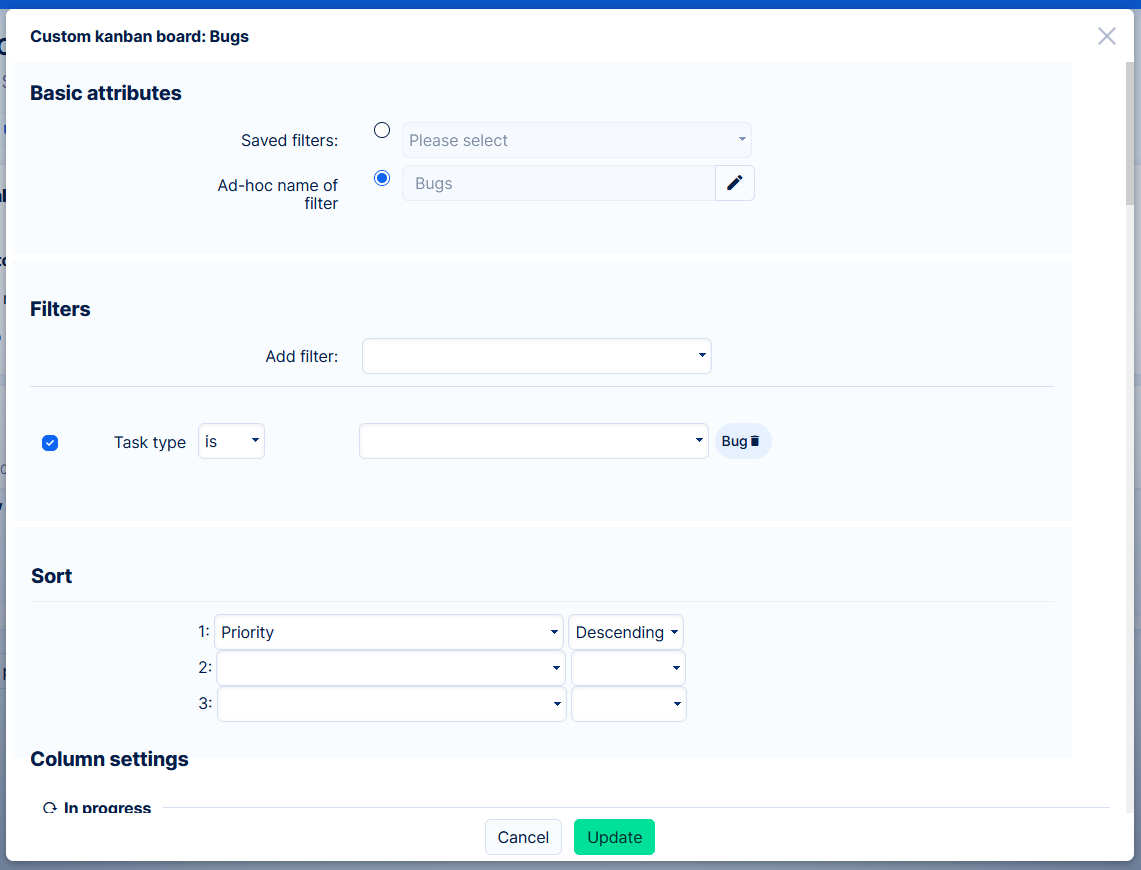
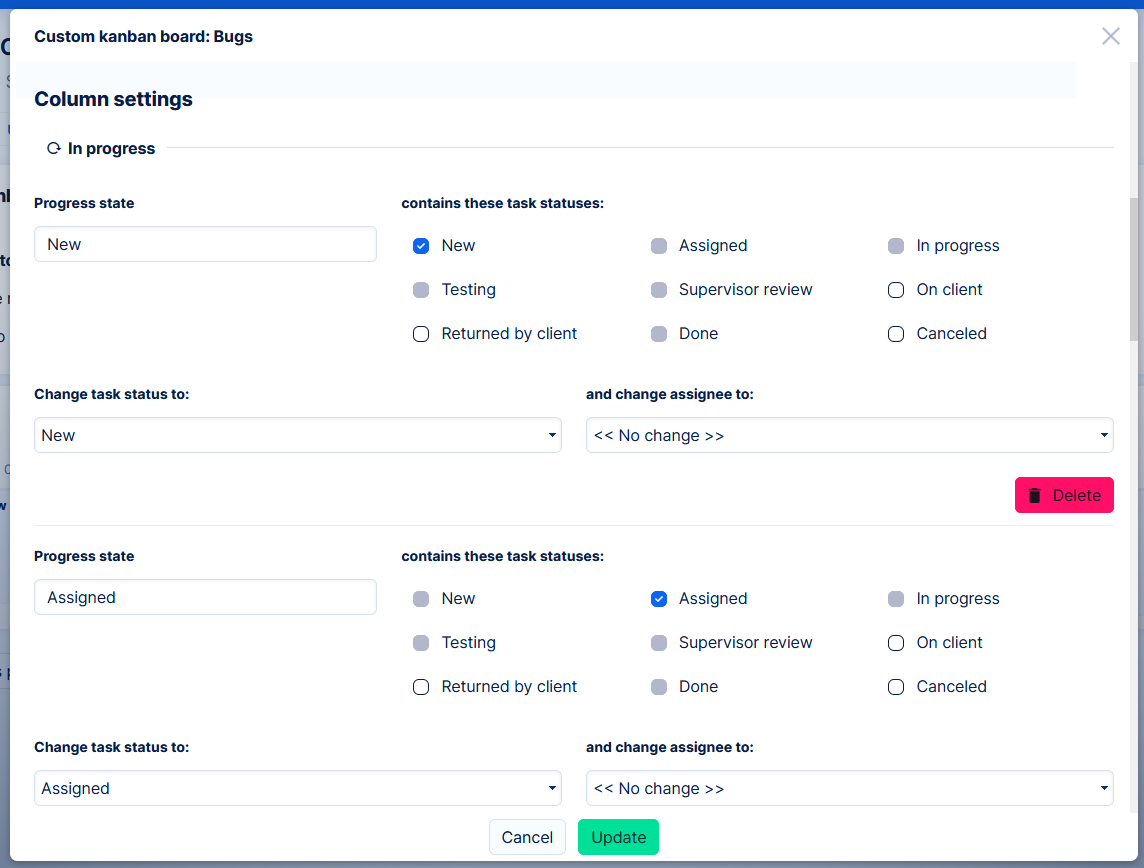
פרטי ההגדרות דומים מאוד עבור ספרינט, כמו גם עבור שני לוחות הקנבן - ראה סעיף הגדרות Kanban.
לוח קנבן של פרויקט עם צבר
זהו תכונה ישנה יותר שהוצגה בסביבות 2017. המאפיין העיקרי של הקנבן הזה הוא צבר.
בניגוד ללוח קנבן מותאם אישית עם הגדרה לכל מודול, ללוח קנבן של פרויקט יש הגדרה לכל פרויקט. המשמעות היא שההגדרה של לוח Kanban של פרויקט כזה מנוהלת באופן מרכזי במקום אחד ואותה הגדרה מוחלת בכל מקום אחר שאולי תרצה להציג את הלוח הזה. נוסף על כך, פרויקט kanban מגיע עם צבר.
קנבן - ניהול צבר הפרויקט
צבר הפרויקט של Kanban הוא קצת יותר פשוט בהשוואה לזו של לוח Scrum כפי שמודגם בתמונה למטה. יש רק שתי עמודות: משימות עבור צבר ו צבר הפרויקט. כל המשימות שאתה לנוע לתוך צבר הפרויקט להיות חלק לוח קנבן. אם אתה צריך לחפש משימות במהירות, השתמש בנוכחות תיבת חיפוש את הדף או להקים לסנן לראות מטלות הנדרשות בלבד.
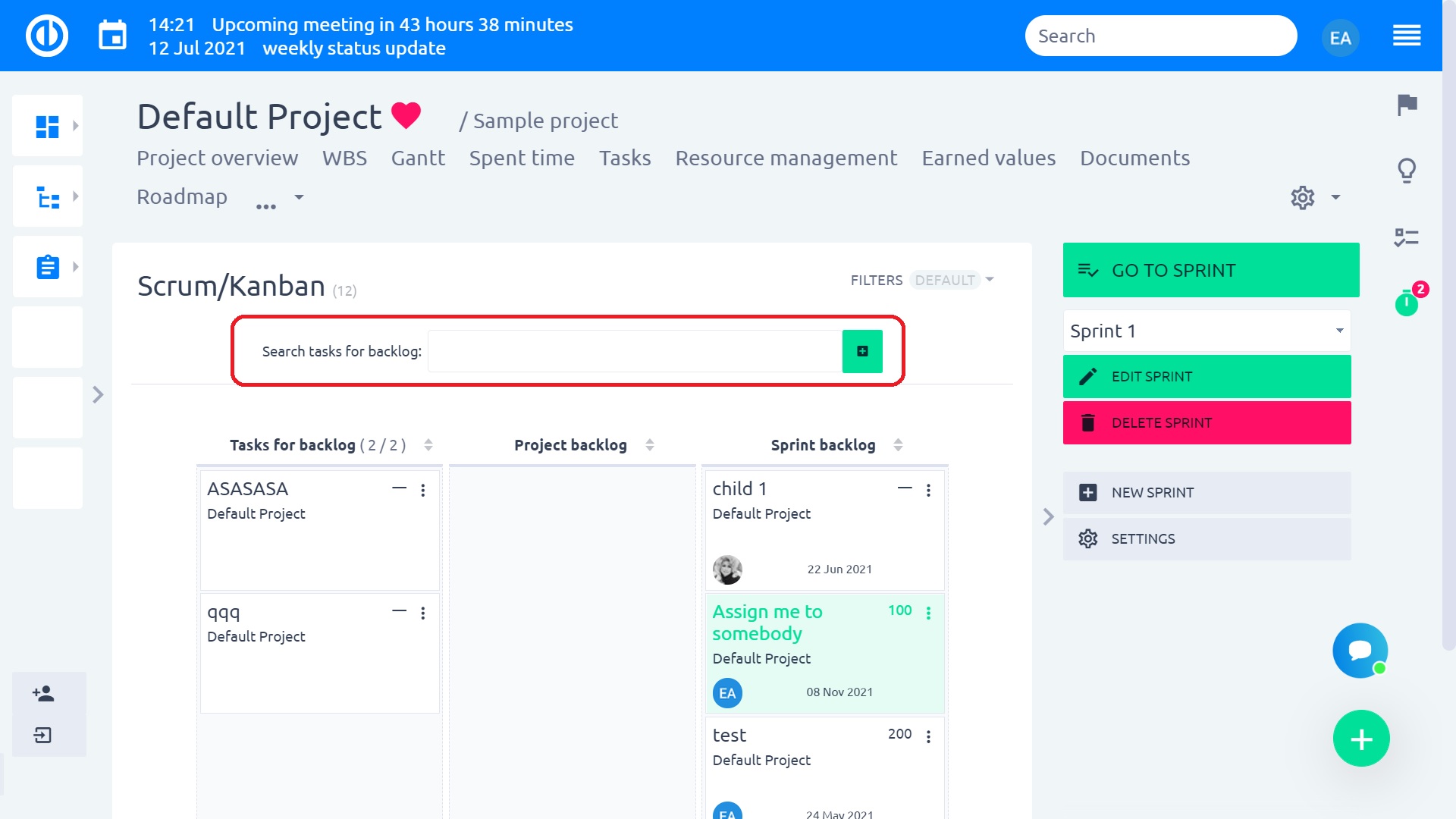
הגדרות Scrum ו-Kanban
ההגדרות הן דומים מאוד גם ללוחות Scrum וגם ל- Kanban כדי שנוכל לעבור את זה במעבר אחד. ניתן לגשת אל הגדרות על ידי לחיצה על כפתור מסוים בסרגל הצד. כאן תוכל ליצור חדש סטטוסים (כלומר עמודות, שלבים) של ספרינט דרך מדינת קנבן חדשה לַחְצָן. ואז אתה יכול לשנות את זה על ידי עריכת שמו ב קנבן שדה. אם אתה צריך להסיר סטטוס מהספרינט, פשוט לחץ על מחק כפתור בצד ימין. בנוסף, תוכלו להגדיר העברה אוטומטית של משימות עם סטטוס ספציפי למצב מסוים של הספרינט - זה נקרא "מכיל סטטוסים משימה אלה"לדוגמה, משימה עם סטטוס השתנתה ל - Canceled תועבר אוטומטית לעמודה" Done ", בעוד עמוד חדש יעבור לעמודה New.תכונה זו חוסכת זמן בהשוואה להעתקה ידנית.לאחר מצב משימה אחד מקושר עם קנבאן אחד המדינה, הוא הופך להיות זמין עבור מדינות אחרות Kanban על מנת למנוע טעויות.
יתר על כן, כאשר משימה מועבר לתוך טור מסוים, ייתכן שיהיה עליך לשנות באופן אוטומטי את הסטטוס שלו ("מצב המשימה"אופציה) וכן נמחה ("ולשנות נמחה כדי") .לדוגמה, אם תגרור משימה בלוח Agile לעמודה" To Check ", מצב המשימה ישתנה ל" To Check ". אחרים, אתה יכול להגדיר מידע נוסף שיהיה גלוי בכל כרטיס משימה בתצוגת הספרינט. כותרת משנה אומר את המידע המוצג ממש מתחת שם המשימה. מידע ערך מייצג ערך מספרי המוצג בפינה הימנית העליונה של כל כרטיס משימה. ערך זה הוא המשמשות לחישוב משתנים שונים לשרוף תרשיםאשר, אומר ששינוי זה יהיה לשנות את מראה התרשים גם כן.
באופן אנלוגי, אתה יכול להשתמש אפשרויות נוספות כדי להראות את גִלגוּל של הנמחה, נבחר אחד או יותר תאריכים אתה צריך לראות (כגון תאריך התחלה, תאריך יעד, נוצר ...), גשש סמל. תצוגה מקדימה מדגיש שבו הוא מידע כזה הולך להיות ממוקם הכרטיס. לבסוף, יש תיבת סימון כדי לאפשר או לנטרל הגדרות זרימת עבודה על ספרינט. כאשר יש לך את ההגדרות שלך שונות כראוי ואתה צריך להחיל אותם באופן מיידי, לחץ על לחשב מחדש את הסטטוסים כפתור בתחתית (זמינה רק Scrum, לא קנבן) אשר לסדר מחדש את המשימות בהתאם להגדרת מעמד / עמודה. לבסוף, לשמור את השינויים שביצעת על-ידי לחיצה על עדכון לַחְצָן.
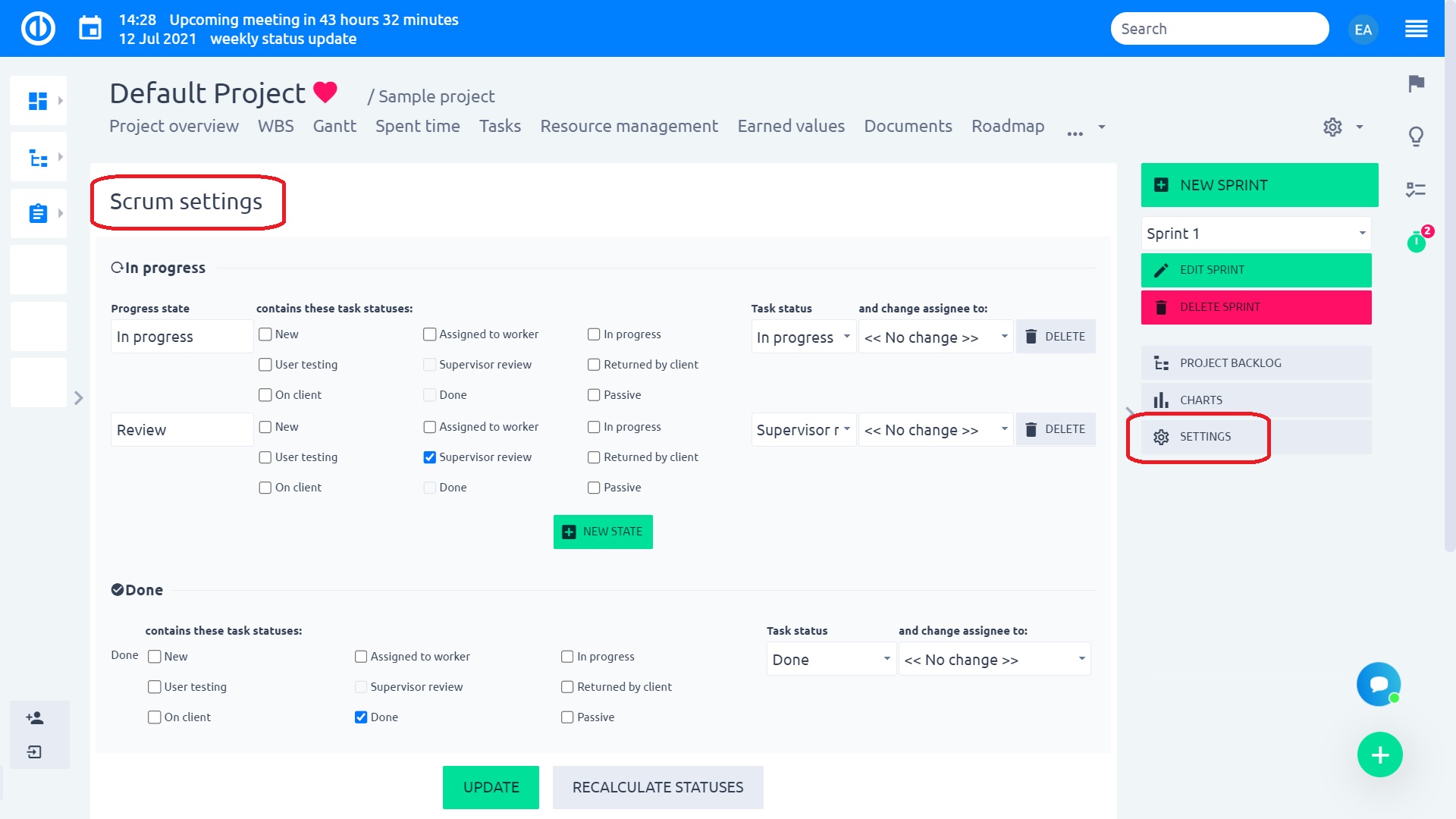
ההגדרה מידע ערך משמש לחישוב תרשים burndown כמו גם נפחו משימה בכל עמודה של לוח scrum. בהתאם למתודולוגיה scrum, את ההגדרה הנכונה צריכה להיות זמן משוער or נקודות סיפור. האפשרויות האחרות מותר רק לשימוש ספציפי פרט ואת החישובים כתוצאה של כרכי תרשים ועמודת burndown עשויים להיות שגויים או מטעים. הדבר נכון במיוחד עבור אופציה זמן משוער - משך זמן, שהוא לא מומלץ.
מעבר בין לוחות קנבן מותאמים אישית לפרויקט בפרויקט
על מנת לעבור בין 2 מצבי הקאנבן הללו בפרויקט אחד, בקר בהגדרת Kanban.
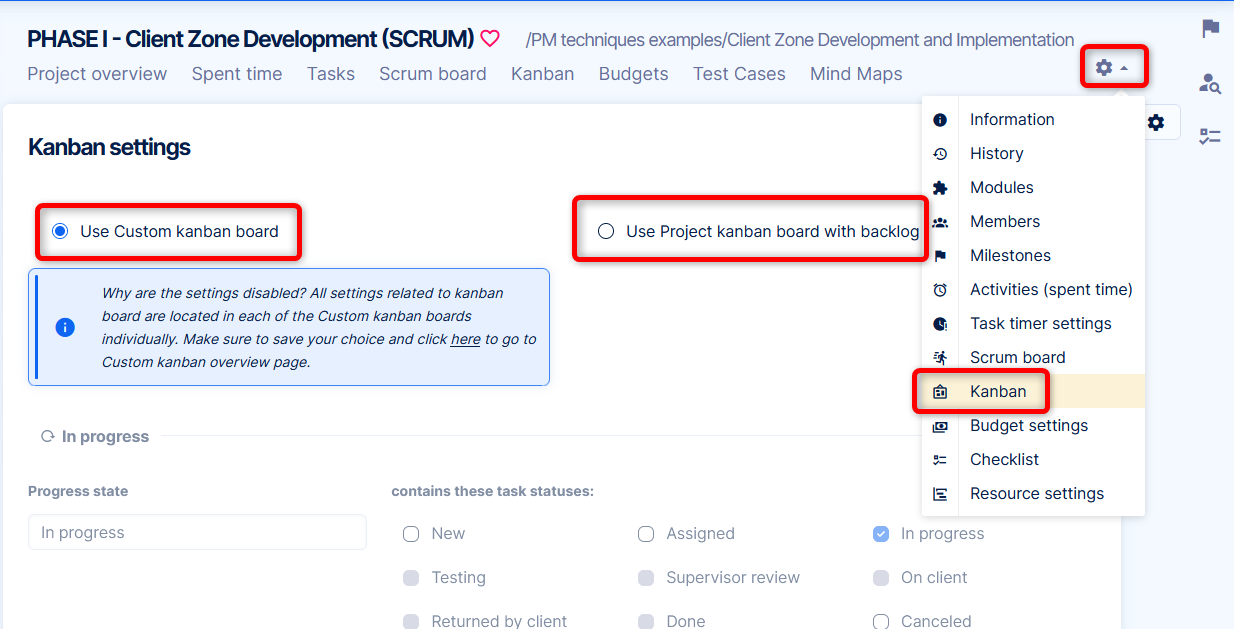
כיצד להוסיף את התוסף לדף סקירת פרויקט דף אישי
אתה יכול פשוט להתאים אישית את דף הבית האישי שלך סקירה כללית על הפרויקט על ידי הזנת מצב עריכה על ידי לחיצה על "התאמה אישית של דף זה" כפתור בצד שמאל למטה של דף מסוים. כאן אתה בוחר מודולים להיות ממוקם בקטעים שונים של הדף. כדי להוסיף מודול 'לוח Agile' בדף, בחר אותו מהרשימה הנפתחת כפי שמוצג למטה ושמור.
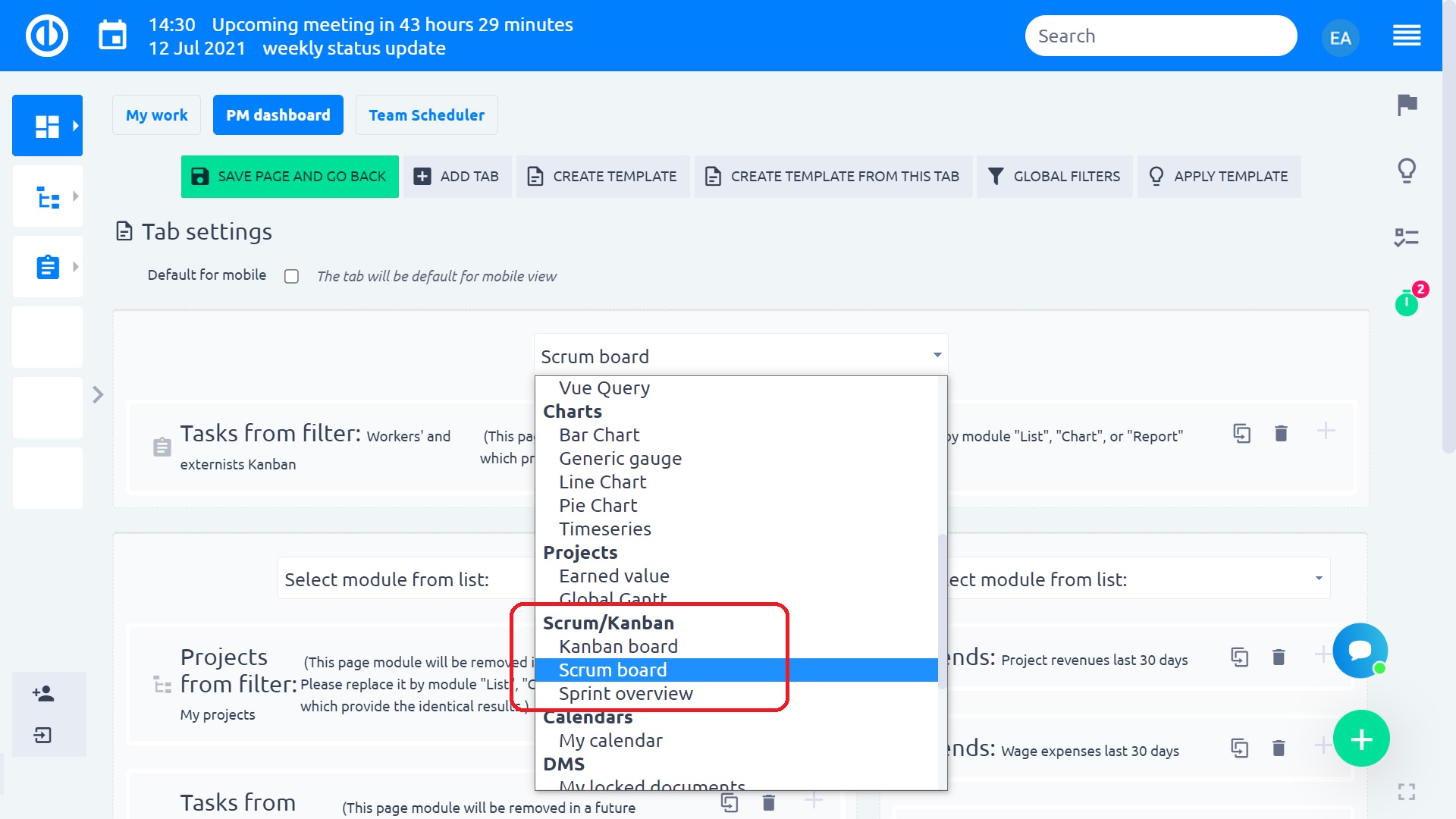
יש לך אפשרויות 3:
- לוח קנבן מותאם אישית
- לוח קנבן לפרויקט (עם צבר)
- לוח scrum של פרויקט
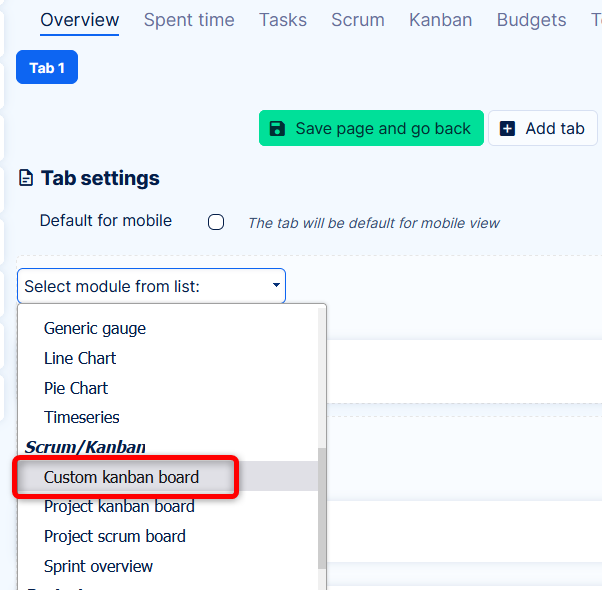
כאשר עובדים ספציפית ברמת הפרויקט, בלשונית Kanban (מודול פרויקט), האפשרויות עבור מודולי עמוד מוגבלות רק ללוח קנבן מותאם אישית וללוח מודעות. הראשון מאפשר לך להחזיק מספר לוחות קנבן אחד ליד השני, השני שימושי להוראה כלשהי, הסכמי צוות וכו'.
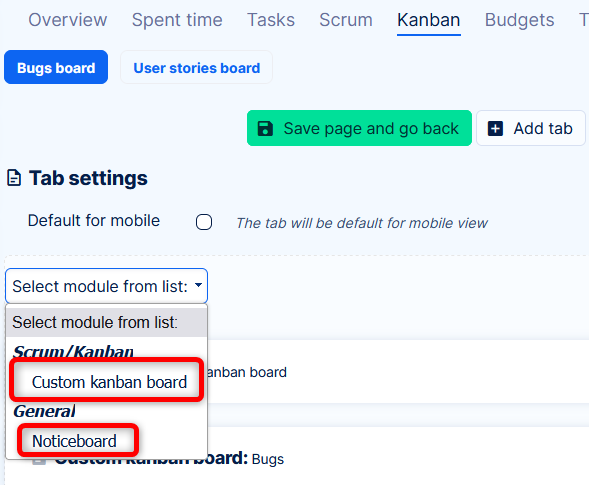
עורך משימות מהיר
עורך משימות מהיר מאפשר לראות ו / או לערוך את כל הנתונים החשובים הקשורים למשימה ספציפית בחלון מוקפץ עם מסך אחד, ומבטל את הצורך בפתיחת המשימה בלשונית נפרדת. אז זה כמו תצוגה קומפקטית של כל מה שבדרך כלל ניתן למצוא תחת כרטיסיות, עמודות או כפתורים שונים בתצוגת המשימות הרגילה. והכי חשוב, עורך המשימות המהיר מהיר מאוד ונוח לשימוש ומטרתו העיקרית היא לחסוך זמן תוך כדי ניהול משימות רגיל. כדי לפתוח את עורך המשימות המהיר של משימה ספציפית מלוח Scrum / Kanban, פשוט לחץ על המשימה עצמה.
להלן איך נראה עורך המשימות המהיר. כפי שאתה יכול לראות, תפריט סרגל הצד מכיל לחצנים לניווט מהיר לתכונות המשימות הנדרשות שברצונך לבדוק או לערוך, כלומר פרטים, תיאור, הערות, קבצים מצורפים, זמן בילה, עמיתים לעבודה, תגיות, משימות משנה, משימת אב ומשימות קשורות.
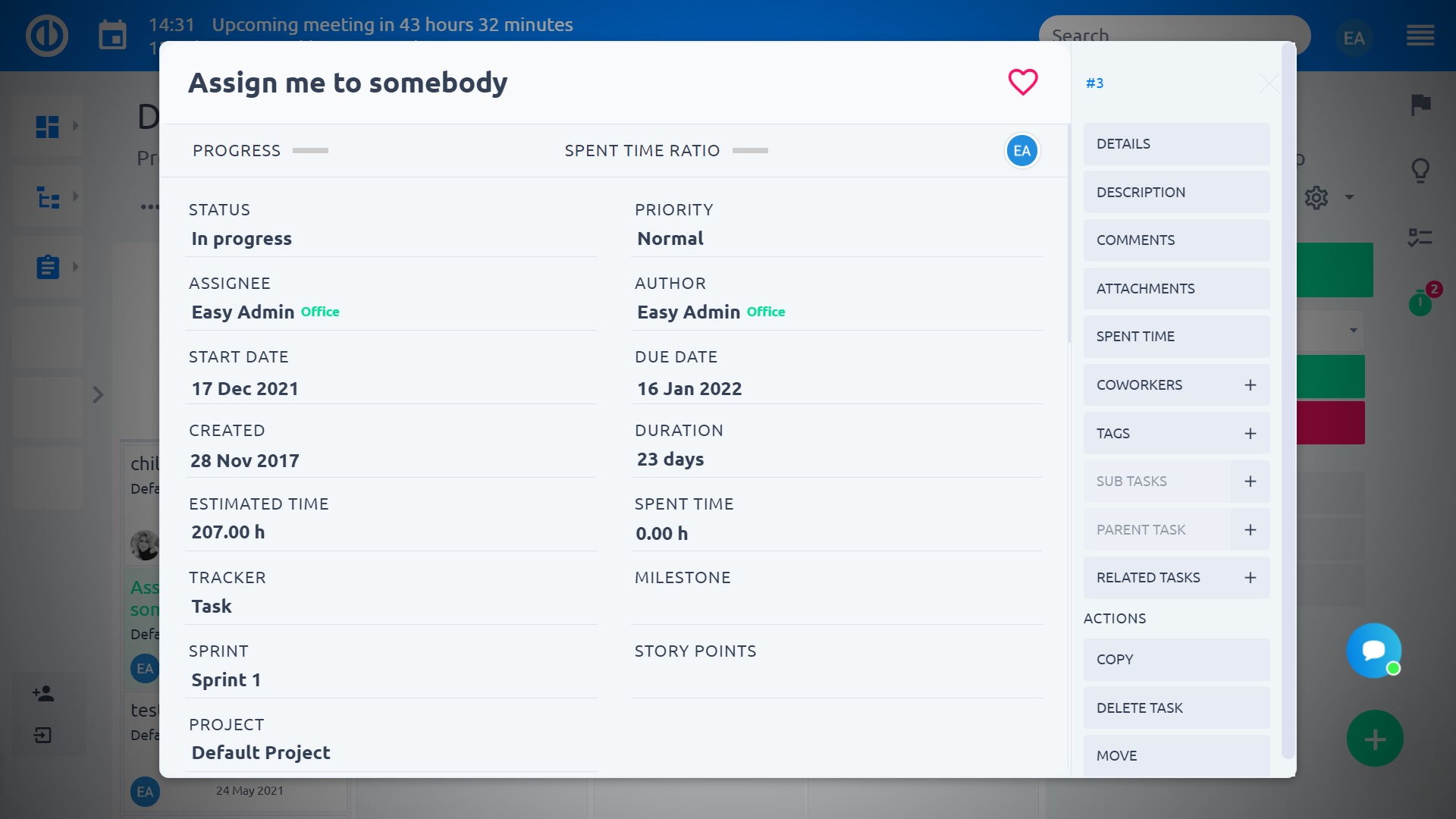
כמובן, עורך המשימות המהיר הוא בהחלט לא תצוגה פסיבית אלא אינטראקטיבית לחלוטין כך שתוכל לערוך במהירות כל אחת מתכונות המשימות הגלויות האלה או להוסיף טקסט חסר פשוט על ידי לחיצה על האזור המתאים לה על המסך.
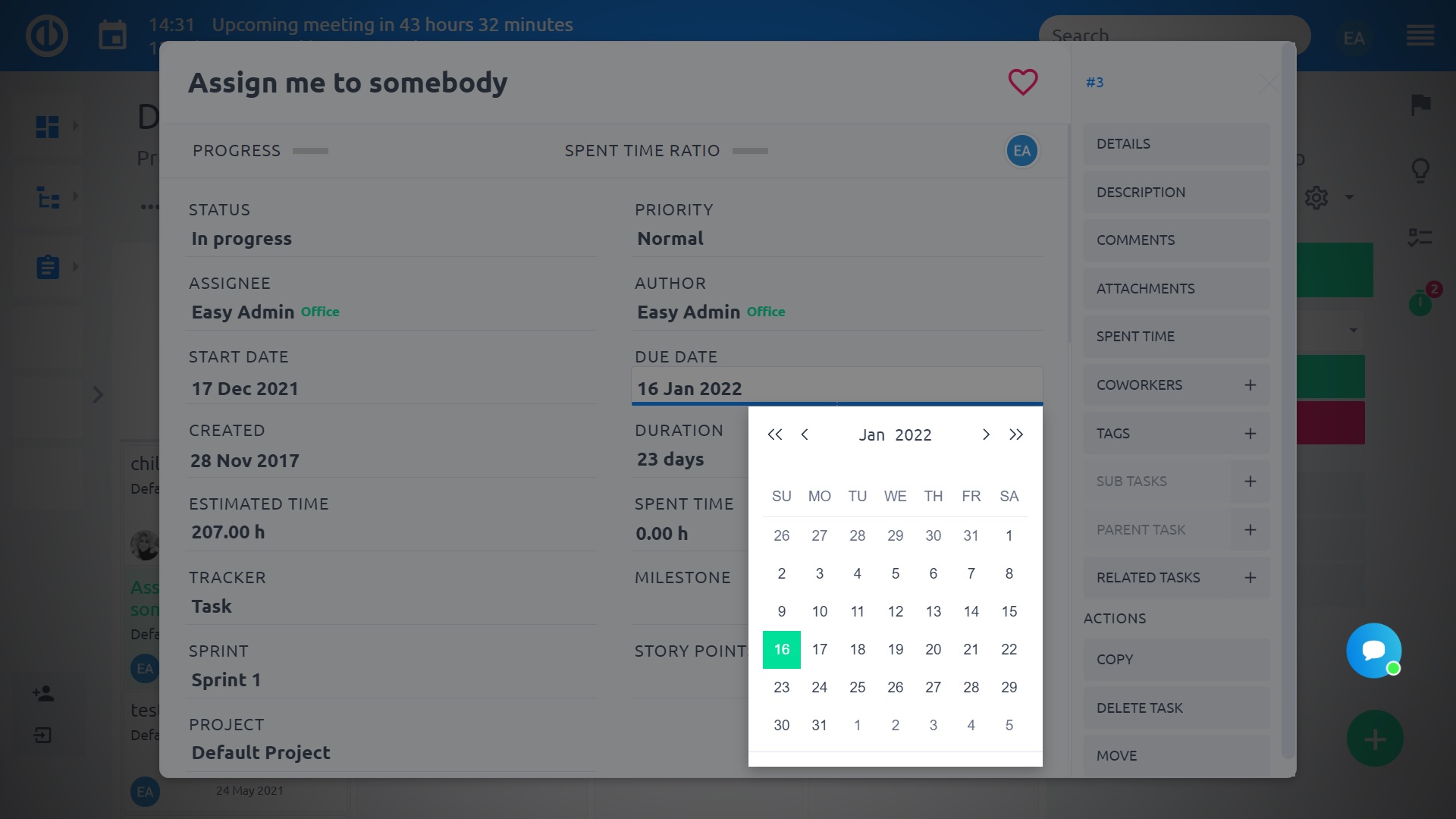
במצבי Corner
- אם הראשון איפשר את האפשרות השתמש במשימות מכל הפרוייקט והוסיף משימות מפרויקטים אחרים לתוך ספרינט, המשימות יישארו בספרינט גם אם תבטל את האפשרות לאחר מכן.
- להציג Kanban עבור "משימות מסנן" חייב להיות "מקובצים על ידי" אפשרות מופעלת על מנת להציג את הנתונים.
- לפני שתחליט לכבות את Scrum על פרויקט, ודא שהוא אינו כולל ספרינט פתוח. Sprint כזה עדיין מוצג בתפריט ספרינט, אם כי לא ניתן לפתוח או לערוך את ספרינט.
- התנהגות מעט שונה עשויה להיתקל בין מודול Kanban לרשימת המשימות בתצוגת Kanban כשמנסים להעביר משימה לעמודה / סטטוס האסורה על ידי הגדרות זרימת העבודה. בעוד שבמקרה הראשון, לא ניתן להעביר משימה לעמודה / הסטטוס האסור, במקרה השני, ניתן לכאורה להעביר את המשימה לעמודה / סטטוס האסור אך היא מוחזרת חזרה לאחר רענון העמוד.
- כל כרטיס בלוח Kanban עשוי לכלול כותרת משנה שתוכלו לבחור בה ערכים שניתן להפעיל / לבטל בחלק מהגששים. כאשר הוא כבוי, לא מוצגים שם ערכים, אולם שדה הכתוביות עדיין קיים אפילו כאשר לא מוצגים ערכים מסיבה זו.
- כאשר תצוגת Swimlane בלוח Scrum / Kanban מוגדרת על ידי פרויקטים, כל הפרויקטים תמיד מוצגים, ללא קשר למסנן שנקבע. לכן, לא ניתן לסנן פרויקטים בתצוגת Swimlane.
- סינון בפיגור Scrum / Kanban פועל רק עבור משימות עבור צבר ופיגור פרויקטים. סינון לא עובד עבור צבר הספרינט.

